win7工具栏怎么新建文件夹_win7怎么将文件夹添加到工具栏上
更新日期:2024-03-22 17:02:02
来源:网友投稿
手机扫码继续观看

通常在一个应用程序或者操作系统中都有一个工具栏。工具栏可以帮助我们快速的打开想要的程序或文件,那么大家知道番茄花园win7旗舰版系统怎么新建工具栏吗?接下来就请大家看看win7怎么将文件夹添加到工具栏上的方法。
win7怎么将文件夹添加到工具栏上的方法:
1、右键点击“工具栏”选择“工具栏”。

2、然后选择“新建工具栏”。
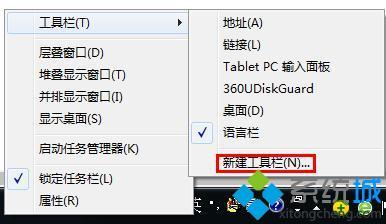
3、选择你需要添加的文件即可。
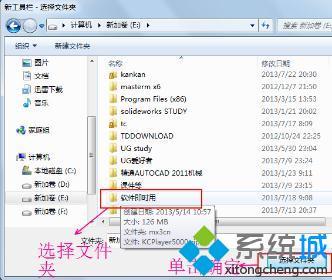
以上就是win7怎么将文件夹添加到工具栏上的方法,有需要的用户可以按照上述步骤添加,希望可以帮助到你。
该文章是否有帮助到您?
常见问题
- monterey12.1正式版无法检测更新详情0次
- zui13更新计划详细介绍0次
- 优麒麟u盘安装详细教程0次
- 优麒麟和银河麒麟区别详细介绍0次
- monterey屏幕镜像使用教程0次
- monterey关闭sip教程0次
- 优麒麟操作系统详细评测0次
- monterey支持多设备互动吗详情0次
- 优麒麟中文设置教程0次
- monterey和bigsur区别详细介绍0次
系统下载排行
周
月
其他人正在下载
更多
安卓下载
更多
手机上观看
![]() 扫码手机上观看
扫码手机上观看
下一个:
U盘重装视频










